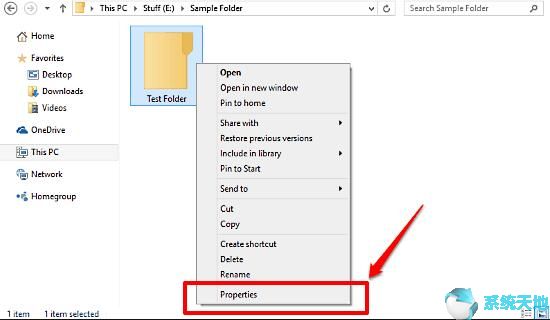当您想要关闭计算机时,您会转到“开始”菜单“电源”,通常您可以在Windows 10 上或有时在某些计算机上决定睡眠、关闭或重新启动。当你点击关机按钮时,没有任何反应,没有注销,没有黑屏,只是没有从Windows 10开始菜单中的电源按钮关机。这个关机问题相当复杂,很难确定是哪一部分您的电脑的问题导致您在Windows 10 系统上错误关闭。因此,您需要尝试通过以下耐心和方法来解决此电源按钮问题。
但首先,如果迫切需要关闭电脑,您可以尝试重新启动电脑或关闭Windows 10系统上所有未出现关闭问题的程序。
Win10下重启电脑没有关机按钮?
如有必要,您可以决定强制重新启动计算机,看看它在Windows 10 上是否仍然无法关闭。
按组合键Ctrl+Alt+Delete 进入可以注销或切换用户的窗口。
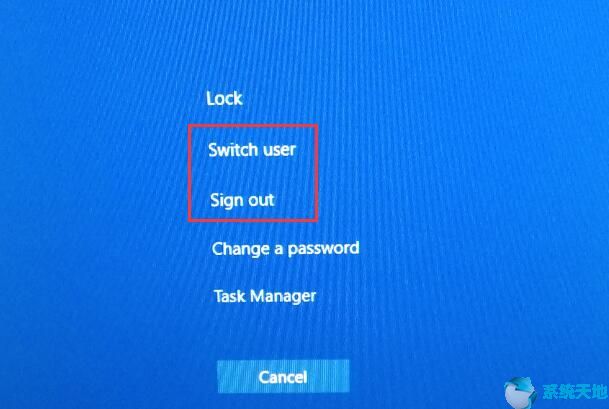
除非您已恢复不起作用的关闭,否则您必须继续采用深入方法。
解决方案1:构建Shutdown.exe
既然你的关机按钮丢失或无法与电源一起工作,在构建14905之后,你可能还决定构建一个shutdown.exe,看看它是否可以返回关机状态,甚至将电源按钮返回到Win10系统。
1. 右键单击计算机桌面,然后从列表中选择新建,然后选择快捷方式。

2. 如下所示键入项目的位置,然后单击“下一步”。 %SystemRoot%/System32/Shutdown.exe -s -t 00 -f

3. 然后键入该快捷方式的名称。可以看到exe已经自动填好了。

4. 完成后,桌面上将出现shutdown.exe 快捷方式。
5. 双击它可以关闭使用它的电脑。
您可以看到,您可以通过这种方式关闭计算机。
但只能是它的第二个选项仍然无法让关机按钮解决问题。
解决方案2:检查Windows 更新
为了让Win10系统上的设备正常或更好地工作,有必要确保您的Windows系统是最新的。
另一方面,对于Windows 10系统上的关机不起作用错误,Windows Update可以恢复一些与电源相关的错误。
1. 转至开始设置更新和安全。
2. 在更新和安全下,选择检查更新。
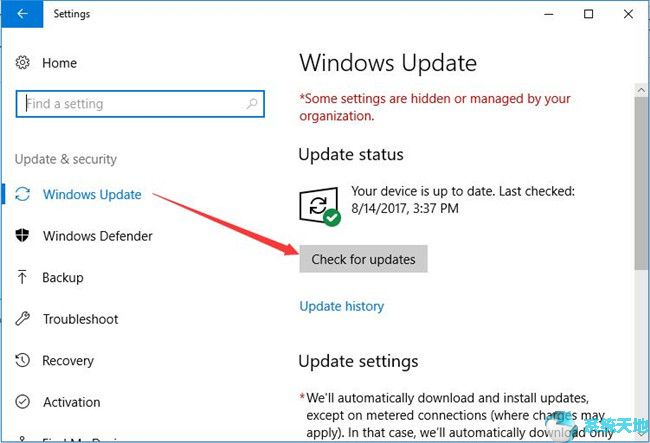
如果有可用更新,Windows 10 将自动为您安装。
之后,您可以查看无法正常工作的关机或电源按钮是否从Windows 10 系统中消失。
解决方案3:运行系统文件检查器
本地磁盘中的损坏文件可能会导致笔记本电脑、台式机无法从开始菜单关闭电源的问题。此时,选择使用SFC检查您的PC上是否存在有问题的系统文件。
1. 单击“开始”按钮,然后在搜索框中输入“命令提示符”。
2. 右键单击结果并以管理员身份运行。
3. 在命令提示符中,键入SFC /scannow 并按Enter 键运行此命令。

然后系统文件检查工具将开始扫描系统文件并纠正它们。完成后,尝试单击“开始”菜单中的“关机”按钮,看看它是否仍然丢失或卡住。
解决方案4:运行DISM
DISM是Development Imaging and Service Management的缩写,旨在修复系统映像。如果图像有问题,您的Windows 10 系统可能会出现关机错误。关机按钮不起作用,您最好尝试使用DISM。
1. 以管理员身份打开命令提示符。
2、回车并回车,依次执行以下命令。
Dism/在线/清理图像/ScanHealth
Dism/在线/清理图像/CheckHealth
Dism/在线/清理图像/RestoreHealth

Windows DISM 工具将成功解决您的系统映像损坏问题。 Windows 10 上可以关闭这个时间吗?
[!--empirenews.page--]
解决方案5:恢复默认电源设置
有时,为了节省电量,您可能会不小心对电源按钮进行一些设置,这些设置使电源选项之一——关闭或从Windows 10 系统的“开始”菜单中关闭。
现在建议您将这些与电源相关的设置设置为其默认值。
1. 导航至启动设置系统。
2. 在电源和睡眠模式下,选择其他电源设置。

3. 然后转到“电源计划”旁边的“更改计划设置”,例如“平衡”。

4. 选择恢复该计划的默认设置。

然后,您可以查看电源计划上的所有电源设置,无论是平衡还是高性能,甚至是省电模式。从“开始”菜单调整电源并再次关闭计算机。
这可以帮助您解决Windows 10 系统上的电源按钮问题、关机不起作用或丢失错误。
解决方案6:调整电源按钮设置
点击“开始”菜单中的“关机”按钮,经过上述方法后仍然没有任何反应,您可以设置更改Win10系统的电源按钮和盖子设置。
1. 尝试步骤1 至3 更改计划设置。

2. 然后在以下窗口中,找到并选择更改高级电源设置。

3. 在电源选项中,展开电源按钮和盖子,然后进行两项更改:
将电源按钮操作设置为关机。
将睡眠按钮操作设置为睡眠。

然后单击“应用”和“确定”以使这些更改生效。
通常当你检查断电问题时它就会死掉。您将不再被这个电源按钮打扰。
解决方案7:运行电源故障排除程序
Win10上关机按钮仍然没有任何操作?
Win10系统为您准备了一个嵌入式工具来解决这个电源按钮或关机问题。
此电源故障排除程序可让您更改Windows 10 超时设置,也就是说,它确定您的电脑在关闭显示器之前等待的时间。
如您所见,此疑难解答程序可以成为您修复Windows 10 系统上的关机或电源按钮不起作用或丢失错误的好帮手。无论如何尝试一下。
1. 在搜索框中搜索“疑难解答”,然后按Enter 键导航至“疑难解答”设置。
2. 在“故障排除”下,找到“电源”并选择“运行故障排除程序”。

如您所知,此操作可以节省电量并延长电脑的电池寿命。
也许在电源故障排除之后,您可以解决计算机电源设置的问题,以便您可以从“开始”菜单正常关机。
解决方案8:更新驱动程序
电源或关机按钮不起作用可能是因为您的设备驱动程序在Windows 10 上运行不佳,因为它们已过时或与您的电脑不兼容。
用于更新Win10系统的所有驱动程序,例如显卡、声卡和网络驱动程序。
它将扫描您的电脑并单击一下即可为您下载所有驱动程序。只需按照步骤在电脑上安装Win10系统驱动程序即可。
关机按钮可能不起作用,并且可能永远不会留在您的计算机上。
解决方案9:进入睡眠模式
根据许多客户的报告,当您的关机按钮在Windows 10 中不起作用时,您可以尝试一个巧妙的方法。您也可以选择进入睡眠模式。
转至启动强力睡眠。
也许当你再次登录Win10系统时,你可以找到关闭按钮来恢复工作。
从这个线程来看,解决Windows 10 上的关机或电源按钮丢失或停止工作错误是万无一失的。
对于一些在Win10系统上正确遇到该问题的用户,也可以尝试本文的解决方案,因为两个按钮不起作用,启动按钮或关机都是同一类型的问题。
未经允许不得转载:探秘猎奇网 » window10关闭功能键(win10关闭所有窗口关闭不了)

 探秘猎奇网
探秘猎奇网 win10重置电脑怎么办(win10重置电脑后怎么操作)
win10重置电脑怎么办(win10重置电脑后怎么操作) 任务管理器已被管理员禁用怎么办(任务管理器已被系统管理员停用怎么办)
任务管理器已被管理员禁用怎么办(任务管理器已被系统管理员停用怎么办) pdf转换王怎么用(pdf转换王官网)
pdf转换王怎么用(pdf转换王官网) 完美工事打卡怎么破解(完美工事如何不去单位就可打卡)
完美工事打卡怎么破解(完美工事如何不去单位就可打卡) administrator密码忘了怎么办win10(忘记administrator密码怎么办win10)
administrator密码忘了怎么办win10(忘记administrator密码怎么办win10) windows10玩地下城卡怎么办(window10玩地下城很卡)
windows10玩地下城卡怎么办(window10玩地下城很卡) win10截屏工具怎么用(windows 10截图工具)
win10截屏工具怎么用(windows 10截图工具) excel中如何输入分数简答(excel中输入分数的方法)
excel中如何输入分数简答(excel中输入分数的方法)